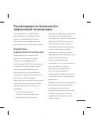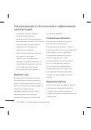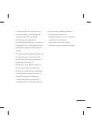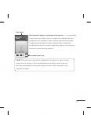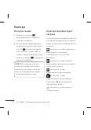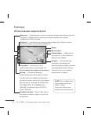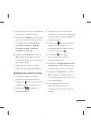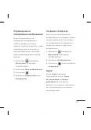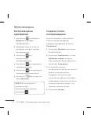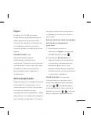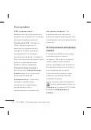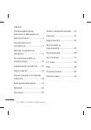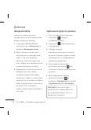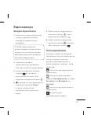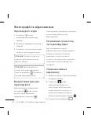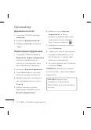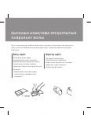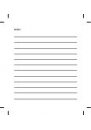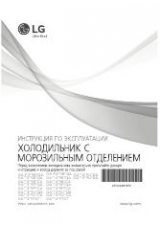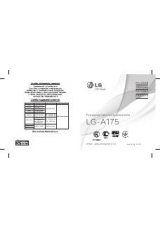P/NO : MMBB0369507 (1.1)
G
www.lg.com
Рук
ово
дс
тво по
льзова
те
ля
L
G
-GS5
00
Р У С С К И Й
УКРАЇНСЬКА
ҚAЗAҚ ТІЛІ
E N G L I S H
P/N : MMBB0000000(1.0)
W
www.lg.com
LG-GT540
Р У С С К И Й
УКРАЇНСЬКА
ҚAЗAҚ ТІЛІ
E N G L I S H
1463
3336
Руководство пользователя
Посібник користувача
Жылдам анықтамалықнұсқаулық
User Guide
Телефон
Режим работы
Интернет
Россия
8-800-200-7676
Круглосуточно
http://www.lg.com
Беларусь
8-820-0071-1111
Латвия
8-0003-271
Литва
8-800-30-800
Эстония
800-9990
Украина
0-800-303-000
8:00 - 21:00 (Пн.-Пят.)
9:00 - 18:00 (Суб., Вс.)
Казахстан
8-8000-805-805
9:00 - 18:00 (Пн.-Пят.)
9:00 - 18:00 (Суб.)
2255
(для мобильных
телефонов)
Кыргызстан
8-0000-710-005
Круглосуточно
Таджикистан
Узбекистан
WC_CIS_MCDF0011303_1.1_85x115_103 3
2010.8.20 10:26:36 AM
Телефон
Режим работы
Интернет
Россия
8-800-200-7676
Круглосуточно
http://www.lg.com
Беларусь
8-820-0071-1111
Латвия
8-0003-271
Литва
8-800-30-800
Эстония
800-9990
Украина
0-800-303-000
8:00 - 21:00 (Пн.-Пят.)
9:00 - 18:00 (Суб., Вс.)
Казахстан
8-8000-805-805
9:00 - 18:00 (Пн.-Пят.)
9:00 - 18:00 (Суб.)
2255
(для мобильных
телефонов)
Кыргызстан
8-0000-710-005
Круглосуточно
Таджикистан
Узбекистан
WC_CIS_MCDF0011303_1.1_85x115_103 3
2010.8.20 10:26:36 AM
Руководство пользователя
LG-GS500
1463
3234